Panduan langkah demi langkah ini menjelaskan cara mengatur Single Sign-On di TeleRetro dengan Azure AD sebagai Penyedia Identitas SAML 2.0 (IDP).
Azure AD adalah penyedia identitas perusahaan populer dari Microsoft. Dengan Azure AD organisasi Anda dapat secara otomatis menyediakan dan mengontrol akses ke perangkat lunak dari satu tempat.
TeleRetro sepenuhnya kompatibel dengan Azure AD, dan tersedia melalui Enterprise plan kami. Hubungi kami di sales@teleretro.com untuk mempelajari lebih lanjut.
Apa yang Anda butuhkan
- Paket TeleRetro Enterprise
- Salah satu peran berikut di Azure AD: Global Administrator, Cloud Application Administrator, atau Application Administrator.
Apa yang akan kami bahas
Mengonfigurasi Azure AD sebagai penyedia identitas SAML dengan menyelesaikan langkah-langkah berikut:
- Buat integrasi SAML baru di Azure AD
- Selesaikan koneksi SAML di TeleRetro
- Uji koneksi baru
1. Buat integrasi SAML baru di Azure AD
Dalam langkah ini, Anda akan membuat dan mengonfigurasi integrasi SAML TeleRetro baru di Azure AD.
Buat aplikasi perusahaan
- Di Azure Active Directory Admin Center, buka
Enterprise application>New applications> lalu cariAzure AD SAML Toolkit.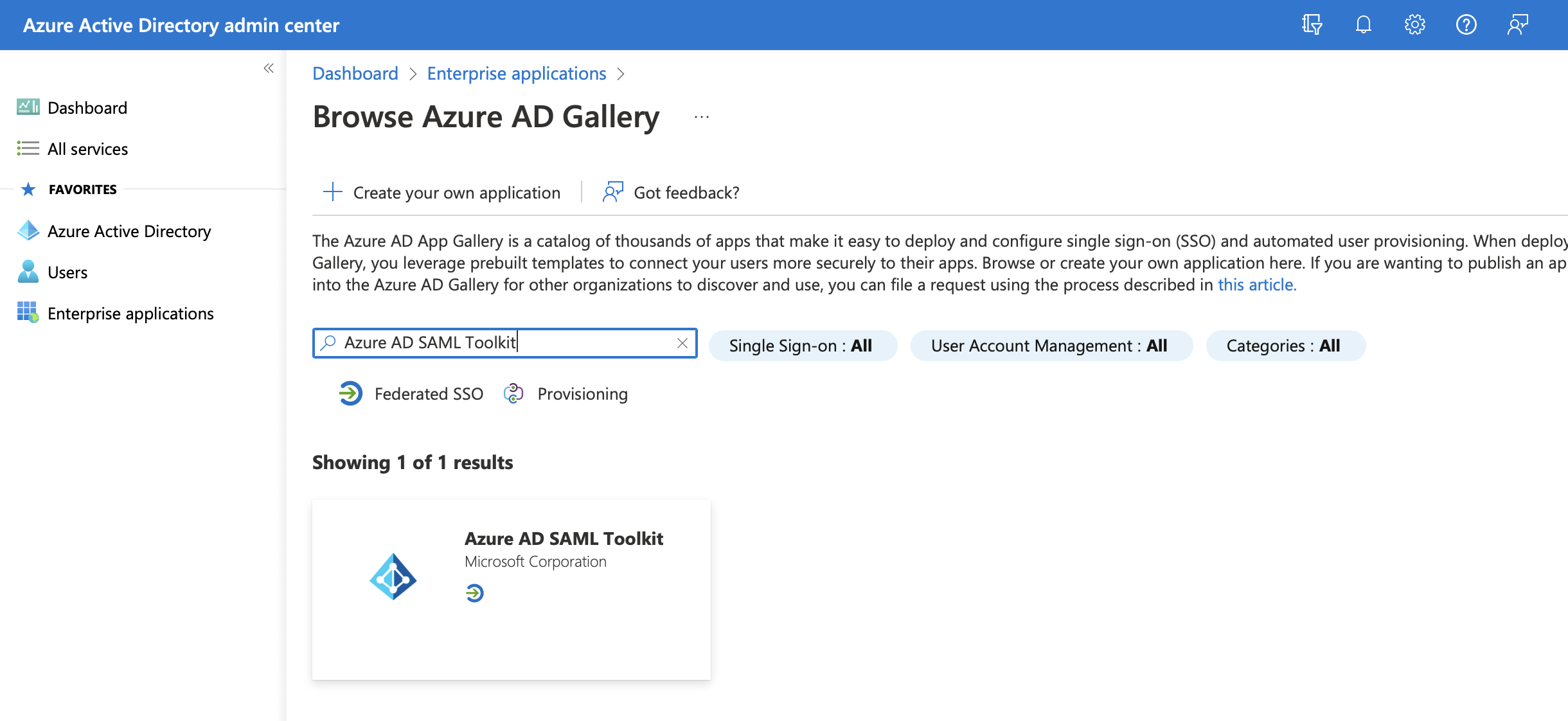
- Masukkan
TeleRetrosebagai nama aplikasi: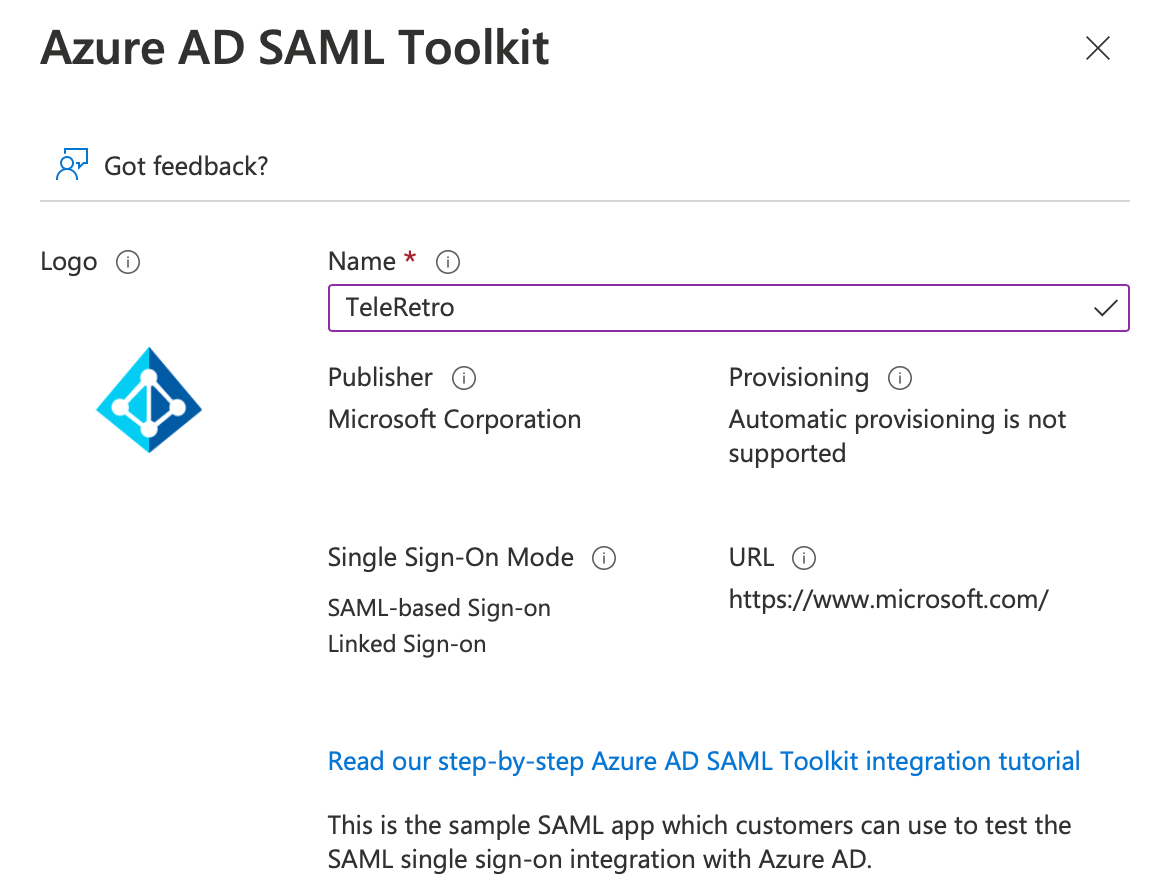
- Klik Create.
Konfigurasi aplikasi
Dari halaman Overview:
Tetapkan pengguna dan grup yang Anda ingin memiliki akses ke TeleRetro
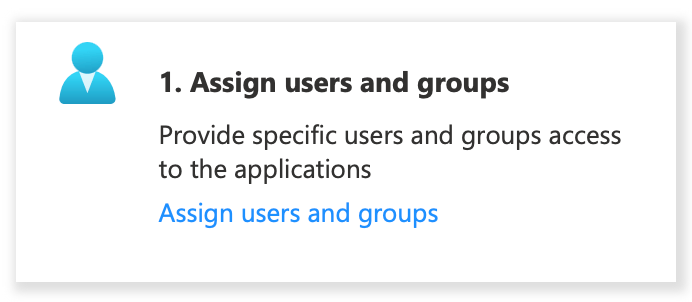
Atur SAML sebagai metode single sign-on.
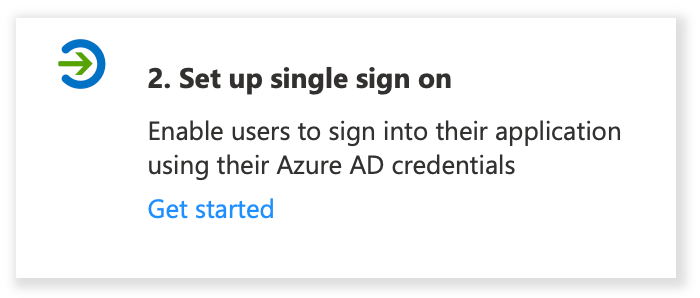
Kemudian, pilih SAML:
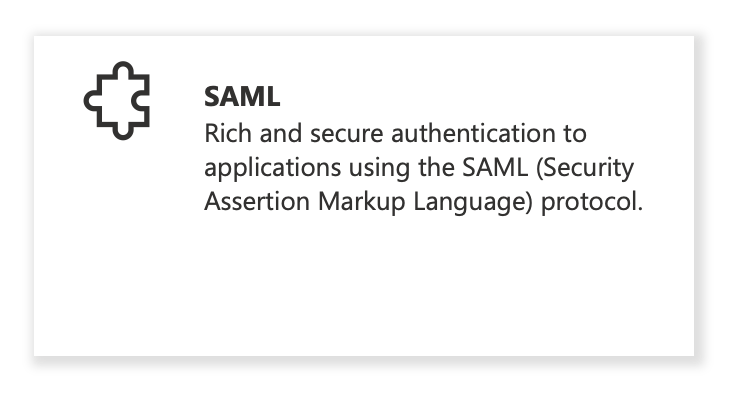
Lihat bagian selanjutnya untuk cara mengonfigurasi single sign-on.
Mengonfigurasi Single Sign-On
1. Konfigurasi SAML Dasar
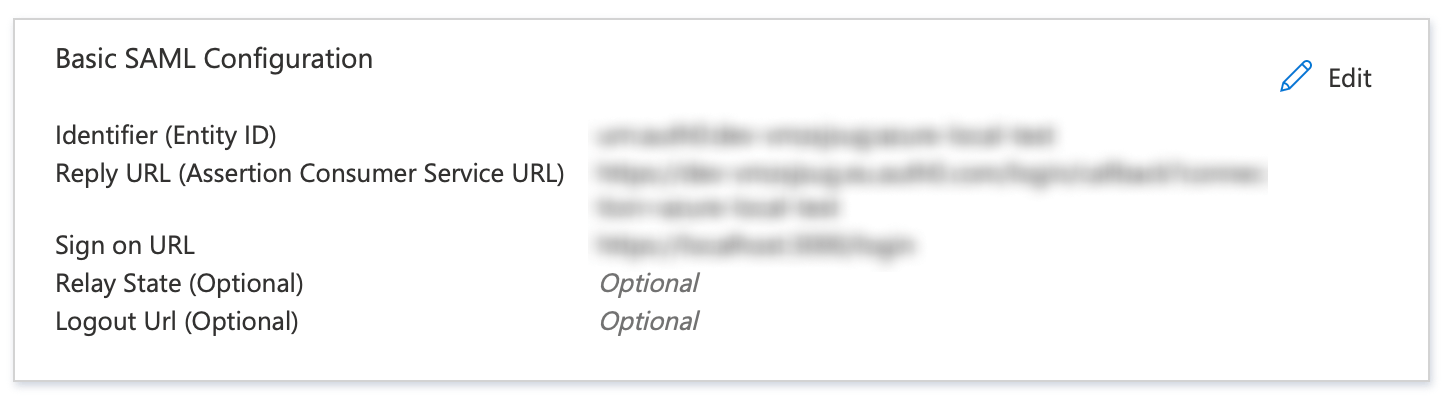
Dalam bagian ini Anda perlu memperbarui di atas menggunakan yang berikut:
- Identifier (Entity ID): TeleRetro akan memberi Anda SP Entity ID untuk dimasukkan ke dalam bidang ini.
- Reply URL (Assertion Consumer Service URL): TeleRetro akan memberi Anda URL ACS untuk dimasukkan ke dalam bidang ini.
- Sign on URL: TeleRetro akan memberi Anda Sign on URL
2. Atribut & Klaim
Anda dapat menggunakan pengaturan default, seharusnya terlihat seperti ini:
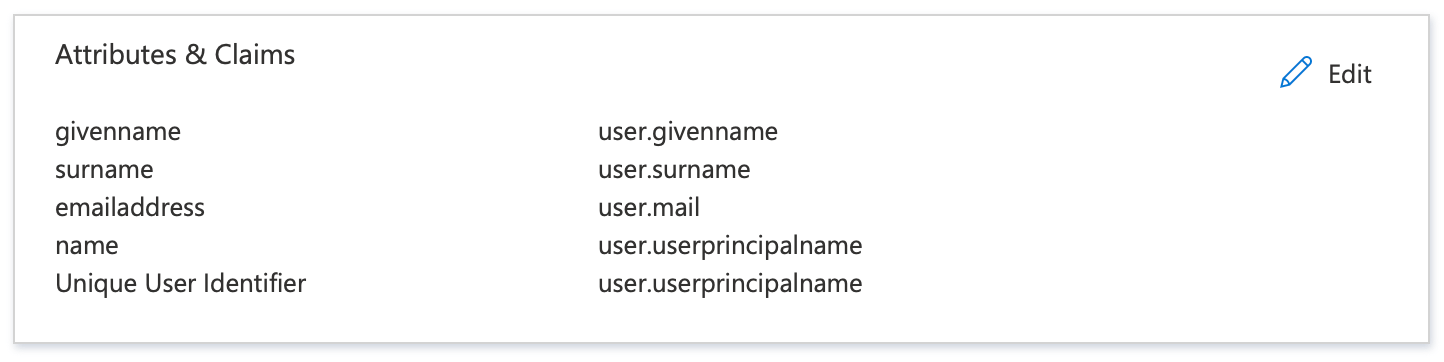
3. Sertifikat Penandatanganan SAML
Dalam bagian ini Anda perlu menyalin App Federation Metadata Url dan mengunduh Certificate (Base64). Anda perlu memberikan ini kepada TeleRetro di langkah berikutnya.
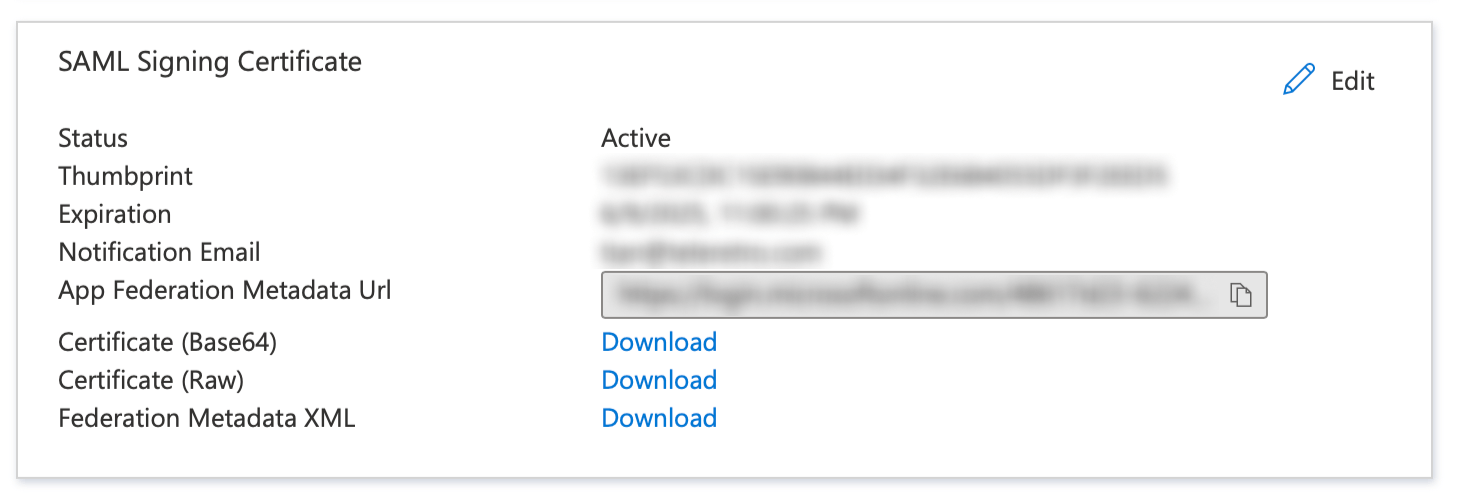
2. Selesaikan koneksi SAML di TeleRetro
Sekarang setelah integrasi SAML TeleRetro dikonfigurasi di Azure AD, Anda dapat menyelesaikan koneksi di TeleRetro. Untuk melakukannya, berikan tautan App Federation Metadata Url dan Certificate (Base64) yang diunduh pada pengaturan sebelumnya kepada tim dukungan TeleRetro. Kami akan menggunakan ini untuk menyelesaikan konfigurasi SSO.
Setelah itu dikirimkan kepada tim TeleRetro, Anda dapat beristirahat dan menunggu kami mengirimkan konfirmasi setelah konfigurasi SSO selesai.
3. Uji koneksi baru
Setelah menerima konfirmasi dari kami bahwa konfigurasi SSO selesai, Anda dapat menguji koneksi baru dengan masuk ke TeleRetro menggunakan akun Azure AD Anda.
Jangan ragu untuk menghubungi kami di support@teleretro.com jika Anda memiliki pertanyaan atau memerlukan bantuan. Kami siap membantu!
